След месеци слухове и съобщения, Googleнай-накрая пуснаха Google Maps за iOS вчера. В много отношения новата версия е далеч по-добра от приложението за Google Maps iOS 5 и приложението iOS 6 за Apple Maps, благодарение на по-точните и богати данни на картата, упътванията за транзит, навигацията от завой на завой и Street View, всичките опаковани в потребителски интерфейс, който може би е по-добър от всяко приложение за карти във всяка мобилна платформа днес. Сега, ако използвате Siri за навигация и предпочитате Google Maps над Apple Maps (кой не е?), Ще ви е интересно да знаете, че има прост вид „хак“, който можете да приложите, за да активирате тази функционалност.
Google Maps, подобно на много други приложения за iOS, има aперсонализирана схема на URL адреси, която можете да използвате, за да го стартирате от всяко друго приложение за iOS. По принцип хакът използва тази схема, за да създаде конкретен URL адрес, да го запише в контакт, да изтегли информацията на този контакт с Siri и след това да стартира Google Maps с него.
Схемата започва с comgooglemaps: //? и може да има множество параметри, добавени пред него, всеки от тях разделен от & оператор. Параметрите, които ще използваме в това ръководство, включват saddr, daddr, directionmode, mapmode и гледки. saddr и daddr са отговорни за определянето на произхода и местоназначението на вашия маршрут, докато посока на движение (шофиране / транзит / ходене), mapmode (стандартен / Streetview) и изгледи (сателит / трафик / транзит) определя как Google Maps ви представя своите данни.
Първо, трябва да потърсите местоназначениетоmaps.google.com от вашия работен плот. Просто щракнете върху иконата за връзка, за да получите директната връзка към местоположението. Потърсих 1 Безкраен цикъл и получих много дълъг URL адрес в замяна; не се плашете от това, тъй като трябва само да извлечем търсеното от нас запитване, което би било един безкраен + + + линия Калифорния в нашия пример.

Сега примерна схема на персонализиран URL адрес трябва да изглежда така:
comgooglemaps://?saddr=&daddr=one+infinite+loop+california&directionsmode=driving&views=traffic&mapmode=standard
Напуснахме saddr параметър умишлено празен, тъй като Google Maps просто използва текущото ви местоположение за начална точка на маршрута ви, ако това е така.
Създайте нов контакт, дайте му име, което харесвате и запазете URL адреса под полето „начална страница“.
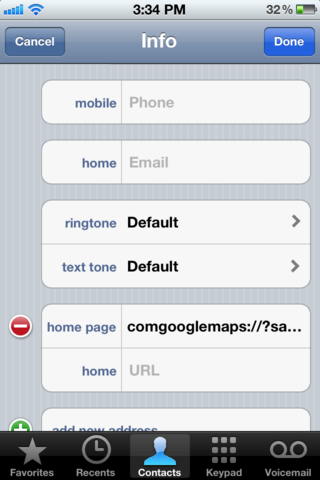
Сега, просто да кажете на Siri да „Покажи информация за контакт за <име на контакт>“, ще изведе началната страница на споменатия контакт, така че можете да докоснете върху него, за да получите указания в Google Maps.
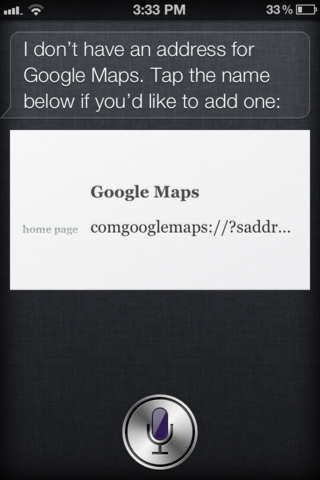
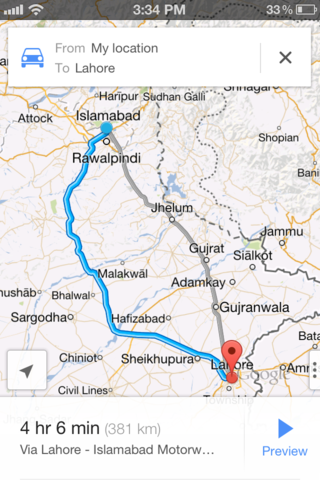
Това по никакъв начин не е толкова лесно, колкото да кажете „Навигирайтедо <местоположение> “и стартиране на Siri с упътвания в Карти (iOS 5), но е чудесно, ако имате няколко конкретни местоположения, към които редовно се нуждаете от указания, като използвате Google Maps.
Съществуват много повече параметри, достъпни в схемата за персонализирани URL адреси на Google Maps, които можете да използвате, за да направите по-мощни персонализирани URL адреси. Можете да научите за тях тук.
[чрез Lifehacker]
Update: Прост, но не изцяло свободен от употреба начинда накарате Siri да показва указанията на Google Карти означава да изговаряте думите „през транзит“ в края на заявката си. Например „покажете упътвания до Dragon City чрез транзит“. Това показва списък на всички налични приложения за навигация, включително Google Maps, които след това можете да изберете от списъка, за да ви даде указания.













Коментари